
时间:2021-06-22 19:16:41 来源:www.win10xitong.com 作者:win10
刚刚小编在百度知道上看见一位网友在提问,问题是说他在用电脑的时候遇到了Win10如何更改/删除pin码的问题,而且如果遇到Win10如何更改/删除pin码的问题又对电脑接触的时间不长,那就不知道该怎么解决了。万一现在身边没有人帮忙,那我们自己试着来解决吧,我们完全可以按照这个过程:1、按Win+I打开设置,选择账户,点击登录选项,如果需要修改PIN码,就点击更改按钮即可,输入目前的PIN码和新的PIN码即可。如果删除PIN码,就点击删除按钮;2、再点击删除按钮就轻而易举的解决好了。如果看得不是很懂,没关系,下面我们再一起来彻底学习一下Win10如何更改/删除pin码的解决步骤。
Win10如何更改/删除pin码
1、按Win+I打开设置,选择账户,点击登录选项,如果需要修改PIN码,就点击更改按钮即可,输入目前的PIN码和新的PIN码即可。如果删除PIN码,就点击删除按钮;
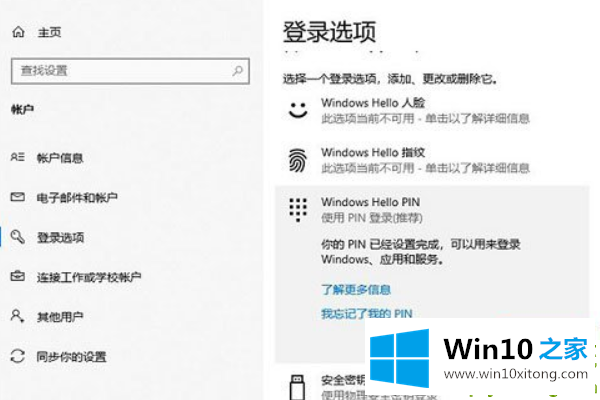
2、再点击删除按钮;
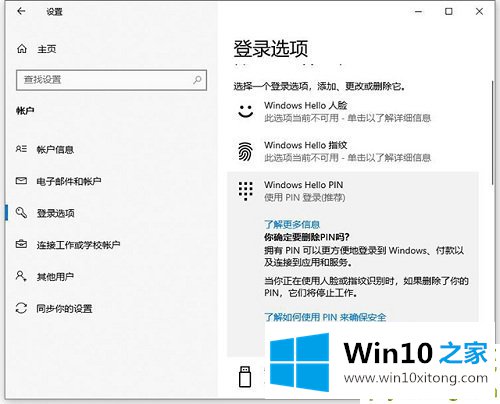
3、再验证你的账户密码,就可以删除pin码了。
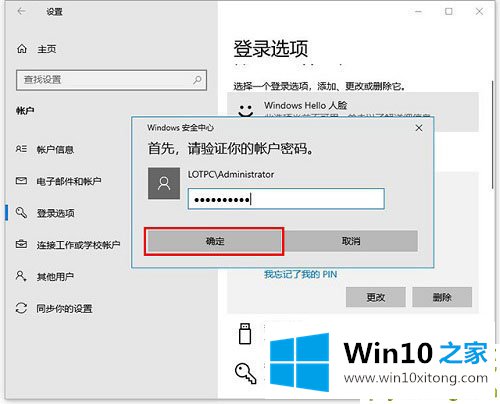
根据上面提供的方法,Win10如何更改/删除pin码的问题就可以很轻松的解决了。以上的文章如果对你的问题有所帮助,希望对本站多多支持。